
Für Blogbetreiber ist es oft wichtig einen gewissen Wiedererkennungswert zu haben. Bei der großen Auswahl von Templates für das eingesetzte CMS, kommt es doch sehr häufig vor, dass Blogger mit dem selben Theme arbeiten. Um sich hier etwas abzuheben, setzt man gern ein eigenes Logo ein.
Heute möchte ich kurz beschreiben wie man sich ein eigenes Logo mit Gimp erstellen kann. Dieses mächtige Grafikprogramm hat dafür einige sehr gute Werkzeuge. Um ein ansehnliches Logo zu erstellen, muss man hier etwas Zeit investieren. Es kann sich aber durchaus lohnen.
Ein einfaches Logo wie der bisherige intux-Schriftzug ist recht schnell erstellt. Ich erläuterte kurz diese Schritte.
Man wählt im Gimp neues Bild erstellen. Wichtig ist hierbei die Auswahl transparenter Hintergrund. Als Schriftart verwendete ich Forte in der Größe 70. Wichtig ist, dass man genügend Leerzeichen über, unter, vor und nach dem Schriftzug zu platzieren. Dieser Platz sollte für die anschließende Transformation vorhanden sein.

Jetzt geht man auf Filter und wählt Alpha als Logo, dann Farbverlauf und bestätigt mit OK. Nun blendet man noch die Ebenen Blend, Shadow, Hintergrund aus und passt die Leinwandgröße an.

Nun ist ggf. das Resultat noch zu skalieren. Dann wird das fertige Logo noch als „.png“ gespeichert bzw. exportiert.
Fertig ist das Logo!

Den Gestaltungmöglichkeiten sind mit Gimp kaum Grenzen gesetzt. Bedenken sollte man jedoch, dass man das Logo von vorn herein groß genug zeichnen sollte, um eine Verpixelung durch späteres vergrößern zu vermeiden. Dies kann man vermeiden, indem man ein Logo als Vektorgrafik erstellt. Hierbei sei Inkscape erwähnt.

Gimp ist in den offiziellen Paketquellen von Ubuntu enthalten. Wer gern die aktuelle Version 2.8.2 ausprobieren möchte, holt sich diese über die im Artikel „Gimp 2.8.2“ erwähnte PPA.
![]()








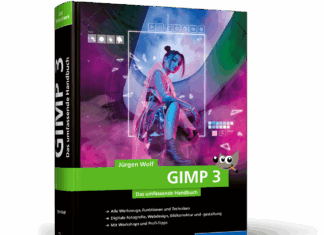









das Ergebnis sieht einfach hässlich aus.
Wenn es dir nicht gefällt, dann sei bitte einfach still. Alternativ dazu könntest du konstruktivie Kritik geben. Solche Kommentare tun jedem Blogbetreier weh.
Du willst also jemandem den Mund verbieten, weil er seine Meinung (oder sein Empfinden) äußert?
Natürlich ist ein privates Blog keine Demokratieplattform. Wenn dem Blogger ein Comment nicht zusagt, kann er ihn löschen (natürlich auch meinen). Das ist sein Recht, nicht Deines.
Mich erinnert dieses Logo im Amiga-Retro-Stil sehr an eine Mischung aus Beckertext/DPaint/Demomaker. 😀
Aber selbst ein häßliches Logo ist ein Logo und hat Wiedererkennungswert. Insofern stimme ich intux natürlich zu.
Ist man aber auch noch Fotograf, sollte man ein gewisses ästhetisches Empfinden haben.
Sagen wir mal so, das Logo paßt zu den Fotos. Er ist ein Freund des übermäßig Bunten. Damit steht er konträr zu mir, was man auch sieht.
Hallo Intux!
Ich freue mich über dieses Tutorial und auf die Fortsetzung.
Nur ein Hinweis: sollte nicht heißen, dass GIMP ein mächtiges Grafikprogramm ist?
Danke, schon geändert!
Um ein bisschen konstruktive Kritik zu üben:
Die Schrift selber ist schön, aber das Logo beinhaltet in meinen Augen zu viel dunkle Schwarzanteile.
Dadurch wirkt es irgendwie „schmutzig“ oder staubig.
Ich bin sicher wenn du ein bisschen rumspielst kannst du schnell etwas daran ändern.
Es sollte aussehen wie blitz blank geputzt, zumindest sehe ich das so.
Aber danke für das hilfreiche Tutorial.
Ja, Danke für den Tipp! Ich werde demnächst ohnehin ein anderes schlichteres Logo mit Schriftzug einsetzen.
Danke für die vielen Kommentare. Es ist schon recht lustig, was man als Feedback so liest. Oft antworte ich auf eingehende Kommentare, aber wiederum zu anderen habe ich nichts zu sagen. Auch negative Kommentare sind Kommentare!
Ich bin ein Kind der 80er. Vielleicht sah das alte Logo deshalb so aus. Inzwischen stelle ich dieses ja gerade um. Einige Leser haben es vielleicht schon bemerkt (Gravatar).
Was ich eigentlich in diesem Kommentar sagen möchte ist, dass ich in diesem Artikel zeigen wollte, wie man recht schnell und einfach mit Open-Source-Software wie Gimp ein Logo erstellen kann. Es ging hier nicht um irgendeine Bewertung dieses 3d-Schriftzuges.
In den 80ern hätte man diesbezüglich gesagt: „Thema verfehlt!“
Also doch nur Kommentare die dir in jeder Hinsicht genehm sind?…
Nein, nein! Alle Kommentare haben hier Platz und werden meinerseits nicht zensiert. Also bitte nicht alles aus dem Zusammenhang reißen!
[…] basteln Teil 2 Nachdem ich vor ein paar Tagen im Artikel “Logo basteln Teil 1” kurz beschrieben hatte, wie ich mit Gimp mein erstes Intux-Logo erstellt habe, möchte ich […]
[…] ich vor ein paar Tagen im Artikel „Logo basteln Teil 1“ kurz beschrieben hatte, wie ich mit Gimp mein erstes Intux-Logo erstellt habe, möchte ich […]